TestLink - प्रोजेक्ट
इस अध्याय में, आप सीखेंगे कि TestLink में किसी प्रोजेक्ट को कैसे बनाएं, संपादित करें और हटाएं।
एक प्रोजेक्ट बनाएं
TestLink एक बार में कई प्रोजेक्ट्स को सपोर्ट करती है।
प्रोजेक्ट बनाने के लिए, आपके पास व्यवस्थापक अनुमति होनी चाहिए। प्रोजेक्ट बनाने के लिए निम्नलिखित चरण हैं।
Step 1 - एक नया प्रोजेक्ट बनाने के लिए, डैशबोर्ड पर टेस्ट प्रोजेक्ट → टेस्ट प्रोजेक्ट मैनेजमेंट पर क्लिक करें जैसा कि निम्नलिखित स्क्रीनशॉट में दिखाया गया है।
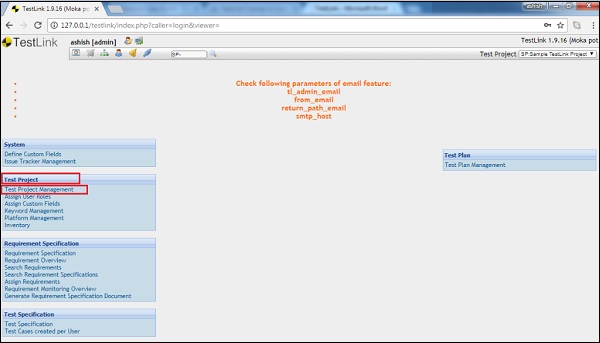
यह फ़िल्टर के साथ सभी उपलब्ध परियोजनाओं को प्रदर्शित करेगा और शीर्ष पर एक बटन बनाएँ।
Step 2 - निम्न स्क्रीनशॉट में दिखाए अनुसार क्रिएट बटन पर क्लिक करें।
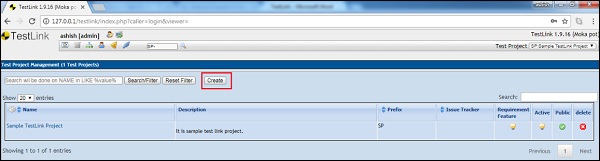
यह प्रोजेक्ट प्रोजेक्ट पेज को खोलता है।
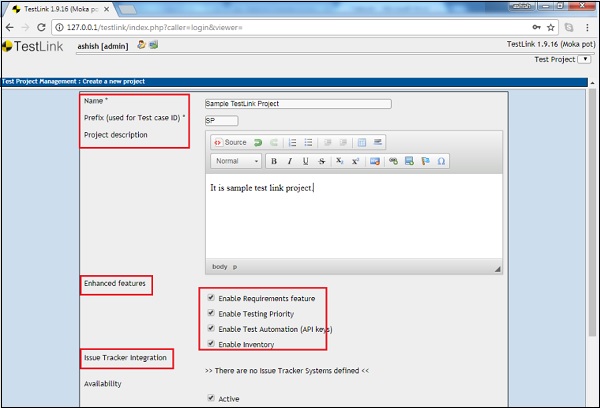
Step 3 - प्रोजेक्ट फॉर्म बनाएँ में निम्नलिखित विवरण दर्ज करें:
Name - यह एक अद्वितीय परियोजना का नाम होना चाहिए।
Prefix - परीक्षण मामलों की पहचान करने के लिए इसका उपयोग टेस्ट केस आईडी के लिए किया जाता है।
Project description - परियोजना के बारे में विवरण।
Enhanced features- आप प्रोजेक्ट की आवश्यकता के आधार पर चेकबॉक्स की जांच कर सकते हैं। यह उन सुविधाओं का चयन करने की अनुमति देता है जो आप चाहते हैं जैसे कि आवश्यकता, स्वचालन, आदि।
Issue tracker integration - यदि कोई भी मुद्दा ट्रैकर TestLink के साथ जुड़ा हुआ है, तो इसे यहां प्रदर्शित किया जाएगा।
Step 4 - उपलब्धता विकल्प का चयन करें और फिर निम्न स्क्रीनशॉट में दिखाए गए अनुसार बनाएं बटन पर क्लिक करें।
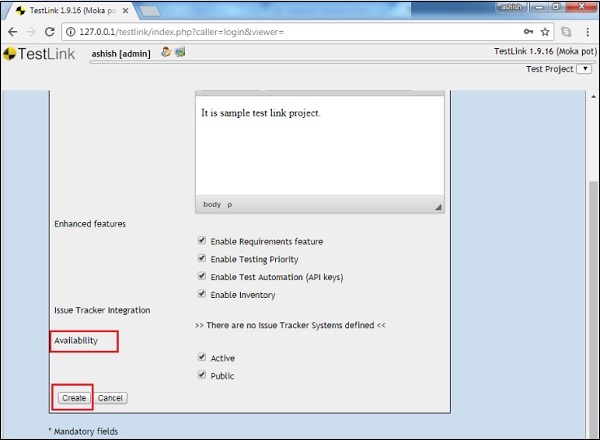
Create बटन पर क्लिक करने से सिस्टम में प्रोजेक्ट जुड़ जाता है।
एक परियोजना संपादित करें
किसी परियोजना को संपादित करने के लिए, आपके पास संपादन परियोजना अनुमति होनी चाहिए।
परियोजना विवरण को संपादित करने के लिए निम्नलिखित चरण हैं -
Step 1 - टेस्ट प्रोजेक्ट → टेस्ट प्रोजेक्ट मैनेजमेंट पर क्लिक करें।
यह सभी उपलब्ध परियोजनाओं को प्रदर्शित करेगा।
Step 2 - निम्नलिखित स्क्रीनशॉट में दिखाए अनुसार विवरण संपादित करने के लिए प्रोजेक्ट नाम पर क्लिक करें।
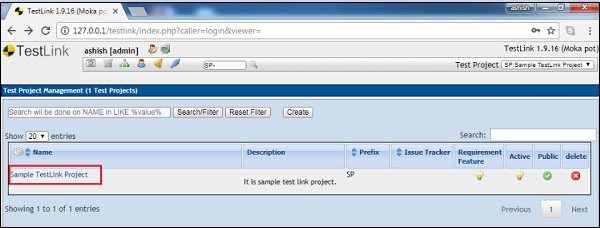
Step 3- यह संपादन मोड में परियोजना का विवरण खोलता है। आप किसी भी अनुभाग में विवरण अपडेट कर सकते हैं और सेव बटन पर क्लिक कर सकते हैं।
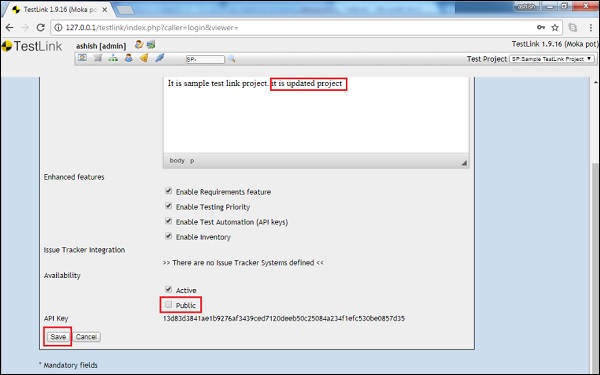
कोई प्रोजेक्ट हटाएं
किसी प्रोजेक्ट को हटाने के लिए, आपके पास प्रोजेक्ट अनुमति हटाना चाहिए।
Step 1 - टेस्ट प्रोजेक्ट → टेस्ट प्रोजेक्ट मैनेजमेंट पर क्लिक करें।
यह सभी उपलब्ध परियोजनाओं को दाहिने कोने में लाल रंग में हटाए गए आइकन के साथ प्रदर्शित करेगा जैसा कि निम्नलिखित स्क्रीनशॉट में दिखाया गया है।

Step 2 - संबंधित परियोजना से संबंधित हटाएं आइकन पर क्लिक करें।
यह एक परियोजना को हटाने के बजाय निष्क्रिय करने की सलाह के साथ हटाने के लिए एक चेतावनी संदेश प्रदर्शित करेगा। निम्नलिखित स्क्रीनशॉट समान प्रदर्शित करता है।
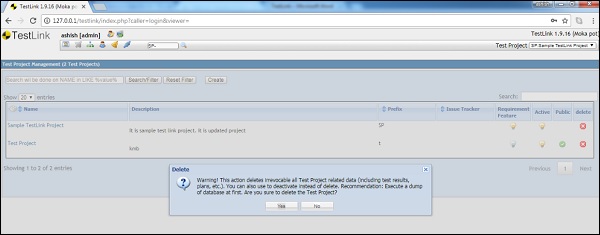
Step 3- यस बटन पर क्लिक करें। यह पेज को रिफ्रेश करेगा और प्रोजेक्ट को सूची से हटा दिया जाएगा।